
- •1. Работа с объектами
- •1.1 Знакомство с инструментами
- •1.2 Обработка объектов
- •Контрольные примеры
- •2. Параметры заливок и обводок
- •3. Преобразование формы объектОв
- •Контрольные примеры
- •4. Специальные эффекты
- •4.1 Изображение в перспективе
- •4.2 Оболочка объекта и ее модификация
- •Контрольные примеры
- •4.3 Пошаговый переход одного объекта в другой
- •4.4 Пошаговый переход по направляющей
- •Контрольные примеры
- •4.5 Трехмерное изображение объекта
- •Контрольные примеры
- •4.6 Эффект ореола
- •4.7 Эффект линзы
- •4.8 Фигурная обрезка
- •4.9 Интерактивная деформация
- •4.10 Интерактивная тень
- •Контрольные примеры
- •5. РАбота с текстом
- •5.1 Инструмент Text (Текст)
- •5.2 Простой текст
- •Контрольные примеры
- •6. Работа с растровыми изображениями
- •6.1 Импортирование растровых изображений
- •6.2 Изменение размера или разрешения растрового изображения
- •6.3 Преобразование форматов изображений
- •6.4 Работа с цветом растрового изображения
- •6.5 Эффекты
- •7. Задания к лабораторным работам студента Лабораторная работа №1. Создание объектов. Операции с объектами
- •Лабораторная работа №2. Работа с контурами, операции с несколькими объектами
- •Лабораторная работа №3. Работа с текстом в coreldraw
- •Лабораторная работа №4. Работа с цветом
- •Литература
Контрольные примеры
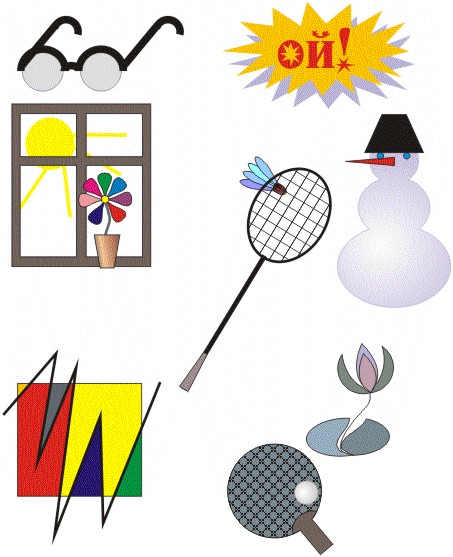
4. Специальные эффекты
4.1 Изображение в перспективе
Выберите объект или группу объектов.
Выберите команду Add Perspective (Добавить перспективу) в меню Effects (Эффекты). Переместите мышью один из четырех появившихся угловых маркеров.
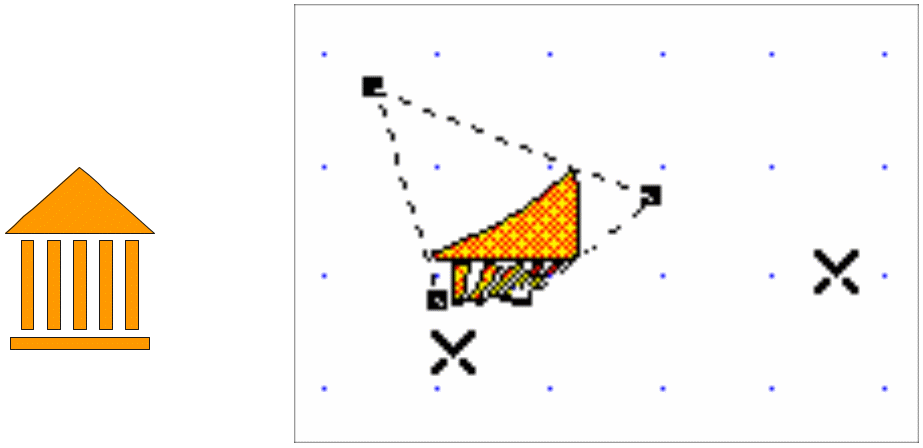
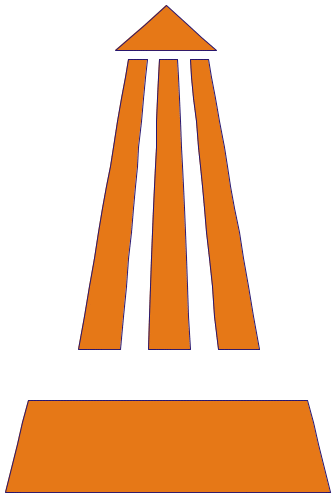
При удерживании клавиши <Ctrl> маркер можно премещать только горизонтально или вертикально. Одновременное удерживание клавиш <Ctrl>+<Shift> позволяет передвигать сразу два маркера.
Появившийся при перемещении маркеров крестик является точкой пересечения граничных линий — точкой схода.
Для окончания работы щелкните правой клавишей мыши.
Для отмены изменений перспективы выберите команду Clear Perspective (Отменить перспективу) из меню Effects (Эффекты).

4.2 Оболочка объекта и ее модификация
Выделите объект или группу объектов.
Активизируйте инструмент
Interactive
Envelope
(Интерактивная настройка огибающей)
![]() в группе инструментов Interactive
Tool
(Интерактивные инструменты).
в группе инструментов Interactive
Tool
(Интерактивные инструменты).
![]()
Вокруг выделенного объекта появились узлы, перемещая которые можно изменить имеющийся контур.

На панели атрибутов есть кнопки, позволяющие задавать режим редактирования оболочки: 1. по прямой; 2. по дуге; 3. по двойной дуге; 4. свободный режим редактирования формы.
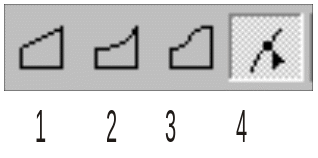
Примеры созданных оболочек:

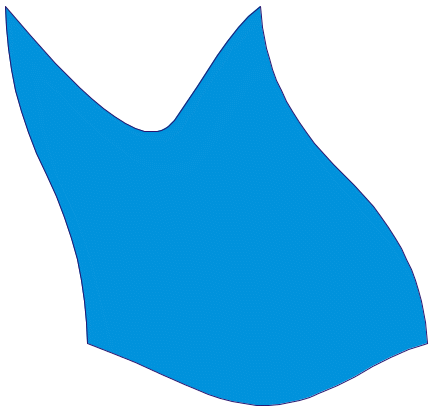
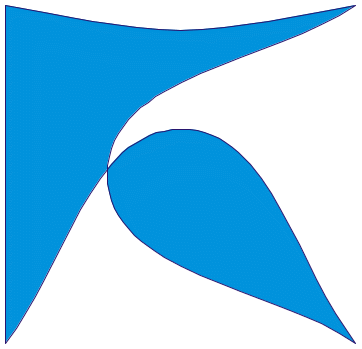
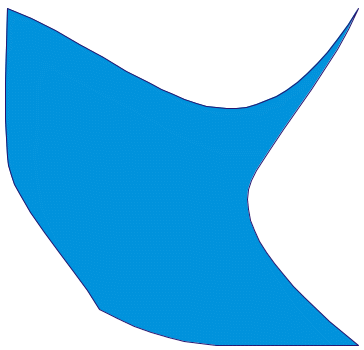
Посмотрите, как меняется контур, если в случае одного из трех первых режимов при перемещении узелков оболочки удерживать клавиши <Ctrl>, <Shift>, <Ctrl>+<Shift>.
![]()
Кнопка
![]() Add New Envelope
(Добавить новую оболочку) позволяет
применить эффект Envelope
к объекту, уже подвергшемуся подобному
преобразованию.
Add New Envelope
(Добавить новую оболочку) позволяет
применить эффект Envelope
к объекту, уже подвергшемуся подобному
преобразованию.
Кнопка Add Preset (Добавить готовую оболочку) выводит список образцов, которые можно использовать как оболочки.
Возможны четыре способа деформации объекта в результате применения эффекта Envelope: 1.Horizontal (Горизонтальный); 2.Original (Оригинальный); 3. Putty (Угловой); 4. Vertical (Вертикальный).

1 2 3 4
В режиме Keep lines (Сохранить прямые) прямые линии исходного объекта не искажаются. Этот режим включается кнопкой на панели атрибутов.
С помощью кнопки Copy
Envelope Properties (Скопировать
оболочку)
![]() можно перенести действие оболочки
одного объекта на другой.
можно перенести действие оболочки
одного объекта на другой.
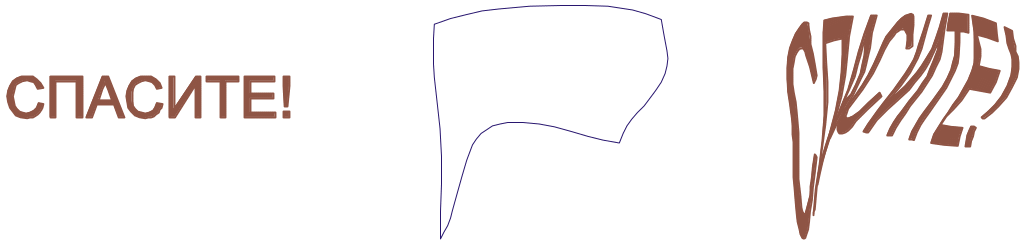
Отмена преобразований
выполняется командой Clear
Envelope (Отменить оболочку)
из меню Effects
или кнопкой
![]() на панели атрибутов.
на панели атрибутов.
Примеры деформирования
оболочек

Контрольные примеры
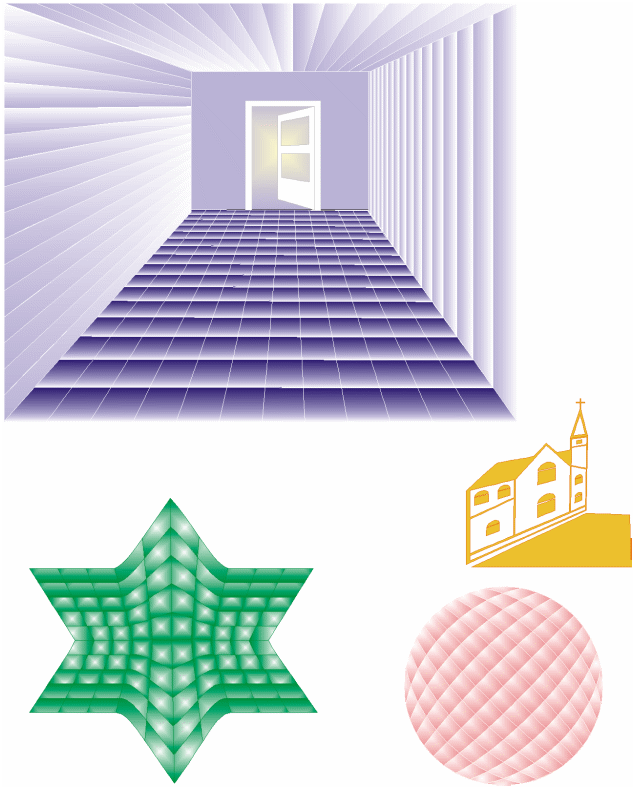
4.3 Пошаговый переход одного объекта в другой
Активизируйте инструмент
Interactive Blend (Интерактивная настройка
перетекания)
![]() .
На панели атрибутов появятся следующие
поля:
.
На панели атрибутов появятся следующие
поля:
![]()
1 2 3 4 5 6 7 8 9 10 11 12
Координаты центра группы пошагового перехода.
Размер группы пошагового перехода.
Количество шагов/Интервал в переходе.
Угол поворота объектов при переходе.
Петля.
Цветовой переход.
Скорость изменения объектов и цвета при переходе.
Дополнительные возможности преобразования перехода.
Начальные и конечные объекты.
Траектория перехода.
Копирование атрибутов пошагового перехода.
Нарисуйте или выберите из библиотеки два векторных объекта.
Активизируйте инструмент Interactive Blend.
Подведите маркер к первому объекту; когда в нижней части маркера появится стрелка, перетащите мышь на второй объект.

В полученной группе попробуйте поменять количество пошаговых переходов, цвета, передвинуть исходные объекты.

Посмотрите, как меняется изображение перехода при изменении параметров в окне угла поворота при включенном режиме Loop Blend (Петля).

С помощью кнопок 7 попробуйте поменять скорость изменения формы и заливок промежуточных объектов.

С помощью кнопки
![]() в режиме Miscellaneous
(Прочие параметры перехода) можно менять
узлы начального и конечного объекта,
между которыми уже создан переход
(“переворачивать” переход). Узлы
задаются маркером-стрелкой, появляющейся
при нажатии кнопки Map
Nodes
(Выбрать узлы).
в режиме Miscellaneous
(Прочие параметры перехода) можно менять
узлы начального и конечного объекта,
между которыми уже создан переход
(“переворачивать” переход). Узлы
задаются маркером-стрелкой, появляющейся
при нажатии кнопки Map
Nodes
(Выбрать узлы).

Копкой Split (Расщепить) можно разделить существующий переход. Щелкните по этой кнопке, а затем появившимся маркером — по элементу, на котором будет разрыв перехода. Передвиньте отмеченный элемент. Вы увидите, что образовались две связанные последовательности.
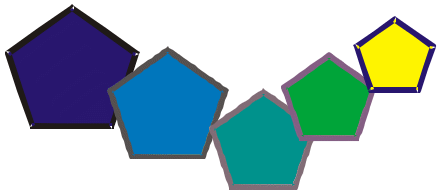
Для соединения последовательностей выделите одну из частей разделенного перехода при нажатой клавише <Ctrl> и щелкните по кнопке Fuse Start (Соединить в начале) или Fuse End (Соединить в конце).
![]()
